现在很多设计类的图片上经常出现粉笔字效果,也有很多人想学一下这样的效果是怎么制作出来的,正好就着这个问题给大家介绍一下吧 。其实粉笔字的制作没有什么难度,我在其它网站看到过有些朋友做过粉笔字的教程,但是我觉得太复杂,不适合初学者学习,而且也没必要弄得那么复杂,轻松简单的就很不错了 。
我这张效果的制作就很简单,不一样也是粉笔字效果吗?
1.首先你可以在网上搜索一张黑板的素材背景,粉笔字当然要写在黑板上效果才会最好 。
2.将黑板图片素材打开到PS里,在工具栏中选择文字工具,鼠标挪回图片中点击左键激活输入,切换输入法输入文字 。
3.如果你不喜欢输入的文字字体,那你可以将输入的文字全部选中,在选择文字工具的情况下直接使用ctrl+a即可,然后在文字工具的属性栏中选择字体,找到自己喜欢的字体即可 。此时文字的颜色无所谓,只要有文字就行,大小自己可以调整字号 。
4.回到图层,在图层面版中找到文字层,按住ctrl按键的同时点击文字图层的T字标志,这样可以将输入文字的选区调取出来 。

文章插图
5.创建一个新图层,生成图层1,接下来就需要在这个新建的图层上制作粉笔字了 。
6.工具栏里选择画笔工具,将画笔笔头设置为类似喷溅类型的不规则画笔,我选择了树叶混合画笔,差不多效果的带有不规则边缘的都可以 。
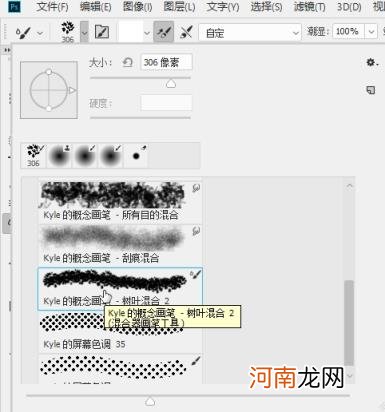
文章插图
7.将前景色设置为纯白色,适当将画笔笔圈缩小,大概感觉粉笔那么粗细就可以,这里没办法固定数值,照片文件尺寸不同设置会不同 。
8.利用画笔直接在图层1上面的选区内来回倾斜涂抹,不用涂的特别均匀饱满,最好留下一些缝隙,

文章插图
9.全部涂完后就出现了粉笔效果,是不是很逼真?
10.还没完全结束呢,不要着急 。趁选区还存在,在编辑菜单下打开描边命令,设置描边宽度为2像素,颜色为白色,位置为居中,给文字描出一个白线边 。
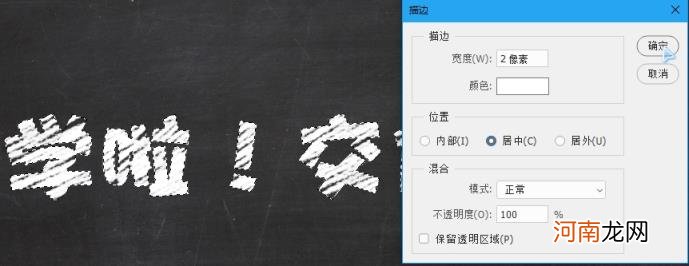
文章插图
11.此时选区可以取消了,在选择菜单下可以取消 。
12.哦了,粉笔字效果搞定了,像不像?像不像?
学会了吗?自己记得练习一下哦!
想学更多pd知识,记得关注我哦!有问题直接可以留言!
感谢您的支持!
【ps粉笔字效果怎么做,如何利用ps粉笔制作字效果?】 好了,这篇文章的内容蜀川号就和大家分享到这里!
- 眼睛里面长了个白色肉疙瘩是怎么回事 眼睛下面长白色疙瘩粒
- 咳嗽无痰吃什么药 一直咳嗽没有痰不见好怎么办
- 只吃食物能有效果吗 十大降糖食物排行榜
- 嗓子总痒痒想咳嗽怎么调理 长期咳嗽老不好怎么办
- 你在喝醉之后是怎么醒酒的 过量饮酒的穴位按摩解酒
- 舌苔白厚喉咙有痰怎么办 成人止咳化痰偏方
- 1380元血氧仪|1380元血氧仪成本仅几十块是怎么回事 血氧仪为什么这么贵了
- 金盟918玉米种子怎么样 金盟减肥药
- 黄褐斑怎么祛除最快 年轻女孩胆固醇高
- 过年了准备和家里人怎么吃年夜饭 团圆饭菜谱大全
